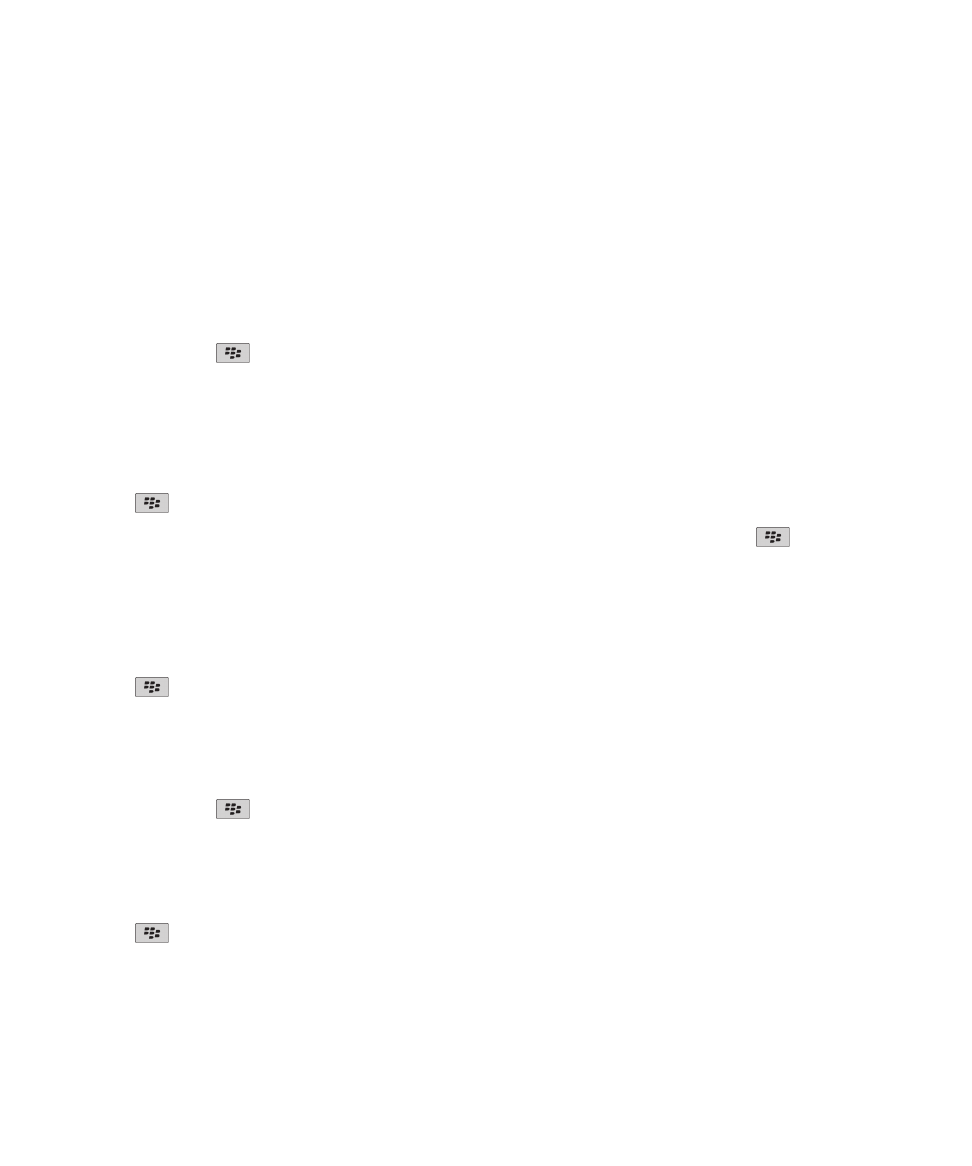
地圖基礎
在地圖上檢視位置
1. 在首頁畫面,按一下地圖圖示。
2. 在地圖上,按下
鍵 > 尋找位置。
3. 請執行下列其中一個動作:
• 若要搜尋興趣點 (如商店或地標),請在畫面右上角的下拉式清單中,按一下商店。 在商店欄位中,鍵入興趣點
的資訊。 反白興趣點。
• 若要檢視新位置,請在畫面右上角的下拉式清單中,按一下位置。 在位置欄位中,鍵入地址。 反白位置。
• 若要檢視連絡人的位置,請在位置欄位或商店欄位中鍵入連絡人名稱。 反白連絡人資訊。
• 若要檢視設為書籤的位置,請反白畫面底部區段內的位置。
4. 按下
鍵 > 在地圖上檢視
如果您正在檢視的位置不是您目前所在的位置,若要取得從您目前位置到該位置的方向,請按下
鍵 > 導覽至這
裡。 您的裝置必須內建 GPS 接收器,或與藍牙 GPS 接收器配對,才能執行這項工作。
使用連結在地圖上檢視地址
當 BlackBerry® 裝置辨識出特定應用程式 (例如即時傳訊應用程式或 MemoPad) 中的地址時,裝置便會對地址加底線。
1. 反白加底線的地址。
2. 按下
鍵 > 在地圖上檢視。
傳送位置
您可以用訊息的方式 (例如電子郵件訊息或即時訊息) 傳送位置。 您傳送的訊息中包含該位置的連結,因此收件者可
以在地圖上檢視位置。
1. 在地圖上,按下
鍵 > 傳送位置。
2. 按一下訊息類型。
取得方向
1. 在首頁畫面,按一下地圖圖示。
2. 按下
鍵 > 取得方向。
3. 執行下列其中一個動作,以指定起點位置:
• 若您的 BlackBerry® 裝置內建 GPS 接收器,或是已與藍牙 GPS 接收器配對,請將開始欄位設定為我的位置,
以指定您的目前位置。
使用指南
地圖
197
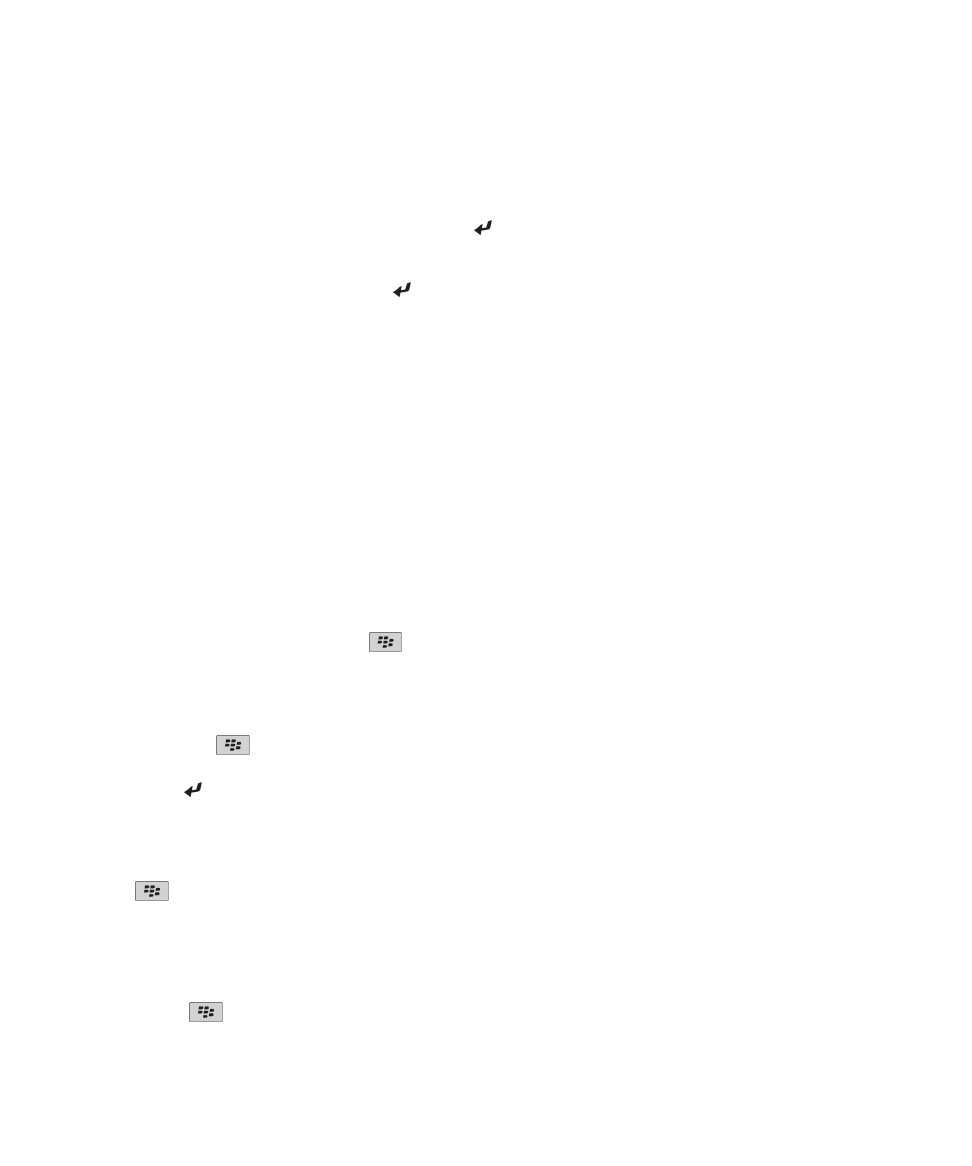
• 若要指定您目前正在地圖上檢視的位置,請將開始欄位設定為使用地圖中心。 如果您正在檢視設為書籤的位置,
請按一下使用焦點位置。
• 若要在地圖上選擇位置以指定新位置,請將開始欄位設定為從地圖中選擇。 按一下地圖上的位置。
• 若要指定商店或地標等興趣點,請將開始欄位設定為尋找位置。 在畫面右上角的下拉式清單中,按一下商店。
在搜尋欄位中,鍵入興趣點的資訊。 按下鍵盤的
鍵。 按一下興趣點。
• 若要指定連絡人的地址,請將開始欄位設定為尋找位置。 開始鍵入連絡人的名稱。 按一下該連絡人。
• 若要鍵入地址以指定新位置,請將開始欄位設定為尋找位置。 在畫面右上角的下拉式清單中,按一下位置。 在
搜尋欄位中,鍵入地址。 按下鍵盤的
鍵。 按一下該位置。
• 若要指定設為書籤的位置,請將開始欄位設定為尋找位置。 在底部窗格中,按一下設為書籤的位置。
4. 重複步驟 3,以指定終點位置。
5. 若要變更路線選項,按一下路線選項。 選擇或清除一個或多個路線選項旁邊的核取方塊。 按一下確定。
6. 按一下搜尋。
平移地圖
若要平移地圖,BlackBerry® 裝置必須處於平移模式,而非縮放模式。 裝置所處模式會顯示在地圖頂端。
1. 如果裝置是處於縮放模式,請按一下軌跡板以切換至平移模式。
2. 在軌跡板上,將手指滑向任意方向。
放大或縮小
在地圖上,執行下列其中一個動作:
• 若要放大,如果裝置尚未處於縮放模式,請按下觸控板。 在觸控板上向上滑動手指。
• 若要縮小,如果裝置尚未處於縮放模式,請按下觸控板。 在觸控板上向下滑動手指。
• 若要縮放至路線中的一點,請按下
鍵 > 縮放至點。
檢視某個位置附件的興趣點清單
您可以搜尋興趣點,如商店或地標。 例如,您可能會搜尋目前位置附近的咖啡店。
1. 在地圖上,按下
鍵 > 尋找位置。
2. 鍵入興趣點資訊。
3. 按下鍵盤的
鍵。
檢視興趣點的連絡人資訊
1. 在地圖上或興趣點清單中,反白興趣點。
2. 按下
鍵 > 詳細資料。
清除地圖
清除地圖後,地圖上顯示的任何路線資訊就不會再出現。
在地圖上,按下
鍵 > 清除位置。
使用指南
地圖
198
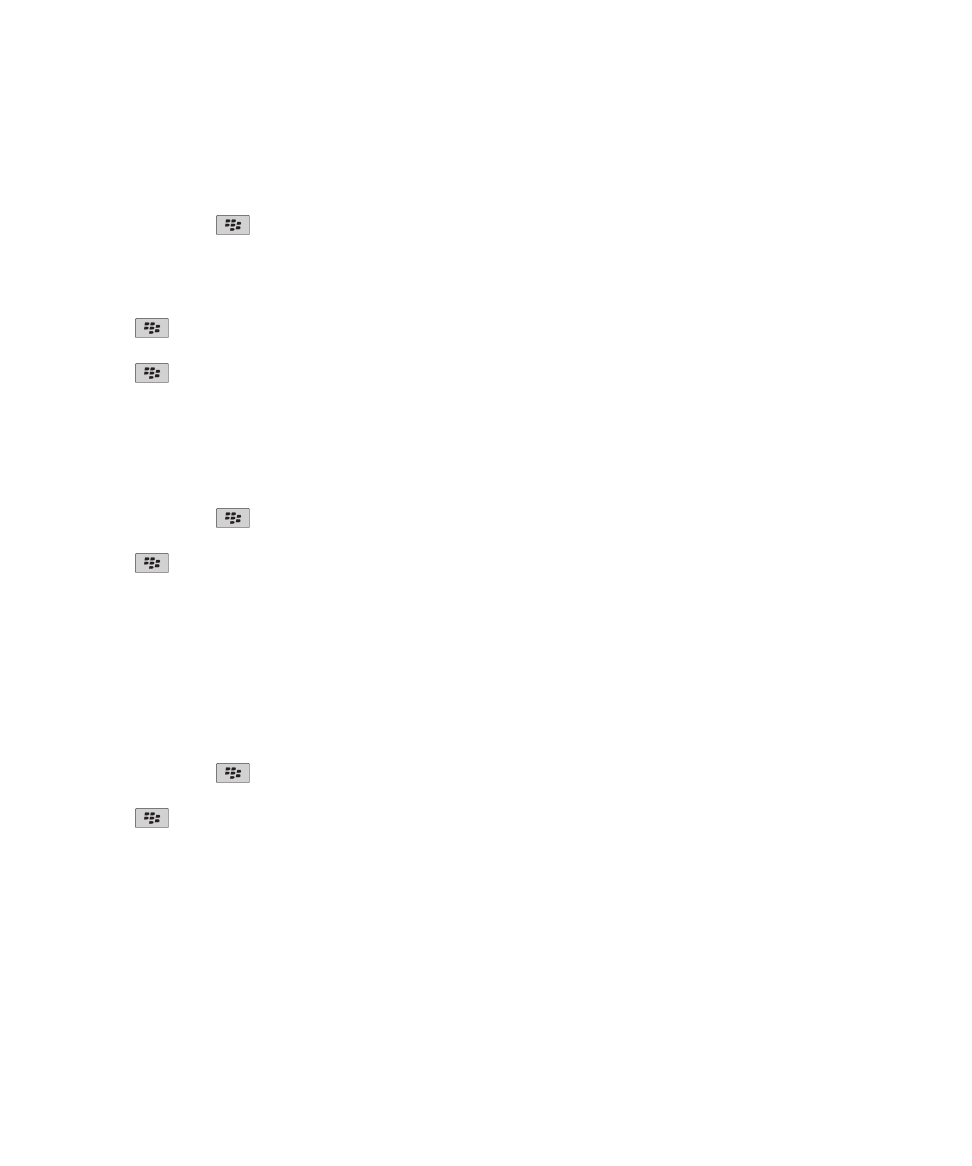
新增某個位置或路線的書籤
1. 在首頁畫面,按一下地圖圖示。
2. 在地圖上,按下
鍵 > 新增為我的最愛 > 確定。
重新命名某個位置或路線的書籤
1. 在首頁畫面,按一下地圖圖示。
2. 按下
鍵 > 我的最愛。
3. 反白某個書籤。
4. 按下
鍵 > 重新命名。
5. 鍵入新的名稱。
6. 按一下確定。
刪除位置或路線的書籤
1. 在首頁畫面,按一下地圖圖示。
2. 在地圖上,按下
鍵 > 我的最愛。
3. 反白某個書籤。
4. 按下
鍵 > 刪除。